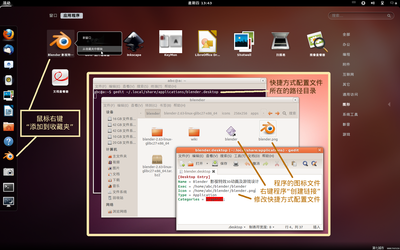认证报税流程
一、发票认证(当月认证的发票当月抵扣,28号及之前,最好不要赶在最后一天,不然有问题很难及时解决)
企业电子报税管理系统——进项发票管理
1、增值税进项专用发票及税局代开发票网上认证抵扣流程
第一步:进项发票读入 税率17%
进项发票管理(菜单)→防伪税控进项专用发票管理→新增→按发票抵扣联上的内容录入(紫色边框中内容必填,其中包括:发票代码,发票日期,发票号码No,购货单位税号,密码区,金额,税额,)→保存→审核→确定
查看状态【查询】→设置条件(选择所属月份等于某个月)→加入→确定
注意:A、税局代开发票的税率为3%,其录入方法与专用发票的录入方法一致,两种发票均可通过税控专用扫描仪直接扫描,避免手工录入时繁琐及出现得的错误,提高网上认证的通过率。
B、如发现某张发票数据有误或认证不通过,可通过【查询】→设置条件→(选择所属月份等于某个月)→加入→确定→选择该张发票→点击【分类】→删除所选择的发票
C、税局代开发票销货方税号为代开国税分局的15位代码,其中第9位和第10位为大写字母“DK”
第二步:待认证进项专用发票转出
进项发票管理(菜单)→待认证进项专用发票转出→选择录入日期→写网上认证文件→选择路径保存。(扫描仪扫描的进行发票则可直接生成待认证文件 )
第三步:进项专用发票网上认证流程
1)上传待认证文件:登录东莞市国税局网站→登录(输入国税税号及密码)→发票认证→网上认证→浏览→(选择待认证文件dat格式)→上传
2)认证结果下载:认证结果下载→选择认证101→下载→点击这里下载→保存到D盘或E盘(注意:不要打开文件)
3) 下载并打印《认证结果通知书》
4)读入进项发票认证结果:进项发票管理(菜单)→专用进项发票读入→电子数据认证结果读入→读入(rz00101)→选择认证结果文件→保存。
二、销项发票读入
方法一:防伪开票系统——发票管理——发票查询——选择月份——确认;企业电子报税管理系统——确定——确定——销项发票管理——从开票查询界面读取发票——读发票查询界面(逐张)——保存——确定——退出
方法二:开心税务通——税务通——申报——选择开发票的所属期——写入——确定
三、做增值税纳税申报表
企业电子报税管理系统——纳税申报——申报主界面
1、付列资料(表一):新增→保存→审核→退出
2、付列资料(表二):新增→保存→审核→退出
(如果水电费为增值税专用发票,则:按照发票的税额×0.1算出来的金额填入15栏;没有则不用填写)
3、专用发票抵扣清单:新增→保存→审核→退出
4、税控开具发票:新增→保存→审核→退出
5、销售货物及抵扣凭证:新增→保存→审核→退出
6、其他抵扣凭证清单:新增→保存→审核→退出
7、固定资产抵扣表:①当月认证固定资产:新增→修改→(增值税专用发票,当期申报的抵扣的固定资产进项税额)输入税额→保存→审核→退出
②当月没有认证固定资产的时候:新增→保存→审核→退出
8、申报情况说明书:新增→保存→审核→退出
9、纳税申报表:新增→30栏要填数,(按照本月25栏的金额25栏=30栏)→保存→审核→打印→退出(注意对一下申报表金额:上月32栏=本月25栏)
(认证结果通知书+增值税纳税申报表+记账资料:一起拿到事务所做账用)
四、抄税——报税——清卡(每月15号之前)
(一)抄税
1、插IC卡(防伪开票读卡器)——防伪开票系统——报税处理——抄税处理→本期资料→确定(可以在状态查询查询是否已经抄税成功,在防伪开票系统抄税之后,看到抄税起始日显示为:下月的一号)
2、插IC卡(易税门户读卡器)——易税门户网上抄报税——抄报税处理——步骤一:抄税处理——确定——(显示成功后)——确定(可以点击抄报查询是否已经抄税成功)
注意:要等资产负债表和利润表出来,并且确认增值税报表没有错误之后才可以进行报税
(二)报税及完税
1、企业电子报税管理系统——纳税申报——申报主界面——点击生成申报盘——选择某个硬盘→保存→确定→退出
2、①进入广东省国家税务局——用户名(国税税号)、密码:eg:123456——登录——输入验证码——登录——申报征收——进入申报——浏览——点击硬盘中本期的申报文件夹,先选择带白色的文件——上传——再选择压缩的文件(红色和绿色,像一本书的压缩文件)上传——确定
②申报征收——网上缴税——清缴税款——确定
3、报税成功后,在申报主界面直接点击“完税”按钮,本期申报工作全部结束,系统会自动进入下个所属期(有错误:撤销申报→点击中间删除全部报表)
(三)清卡

插IC卡(易税门户读卡器)密码:eg:123456——易税门户网上抄报税——抄报税处理——步骤三:清卡——确定——确定(可以点击状态查询是否已经清卡成功)
 爱华网
爱华网